word文档界面上有虚线边框的去掉教程
时间:2023-02-14 10:45:18作者:极光下载站人气:18
word软件在很早之前就开始出现的一款专业性极强的文字处理工具,给用户带来了许多强大功能来帮助自己解决编辑问题,当用户在编辑文档文件时,就可以真真切切的感受到功能的专业和强大,能够提升用户的编辑速度,总之word软件受到了许多用户的喜欢,最近小编看到有用户问到了word文档界面有虚线边框如何去掉的问题,其实这个文本很好解决,用户直接打开软件的选项窗口中并在高级选项卡中找到显示正文边框选项,接着将其取消勾选即可去除,详细的操作方法是怎样的呢,接下来就让小编来向大家介绍一下去除word文档界面虚线边框的方法步骤吧,希望对大家能够有一定的帮助。

方法步骤
1.用户在电脑桌面上找到word文档文件,并进入到编辑页面上来进行设置

2.接着点击页面左上角处的文件选项,将会显示出相关的选项卡,用户选择选项功能

3.这时打开了选项窗口,用户在左侧的选项卡中点击高级选项,右侧窗口会显示出相关的功能选项

4.用户需要在右侧窗口的显示文档内容板块中取消勾选显示正文边框选项即可解决

5.设置好取消显示正文边框后,再按下窗口右下角的确定按钮即可

6.最后用户在编辑页面上就可以发现显示出来的虚线边框已经消失不见了
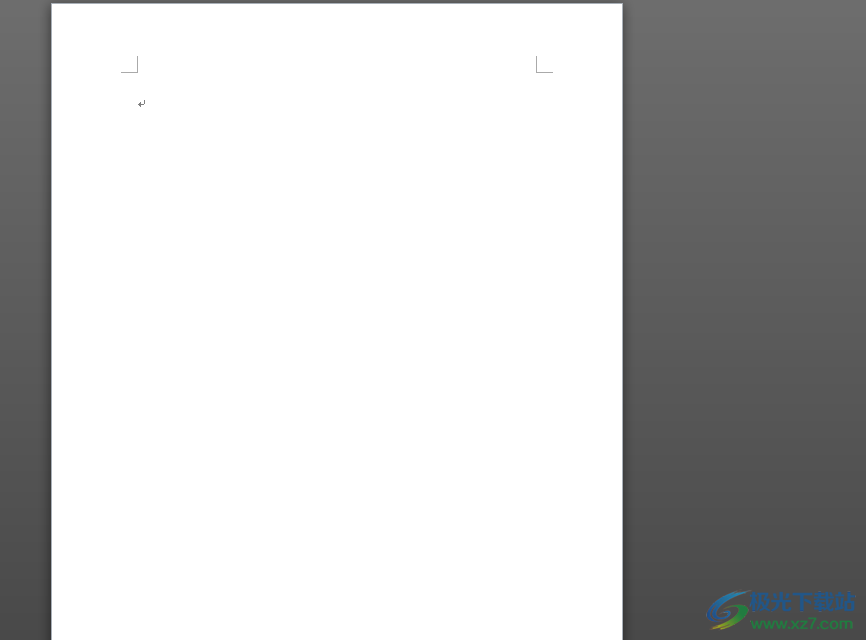
word软件中的功能具有极强的专业性,给用户带来了许多的便利,并且用户在操作的过程中可以感受到功能的强大,当用户需要去除界面上的虚线边框时,直接在选项窗口中将显示正文边框选项取消勾选即可,方法是很简单易懂的,因此感兴趣的用户可以跟着小编的步骤操作起来。

网友评论